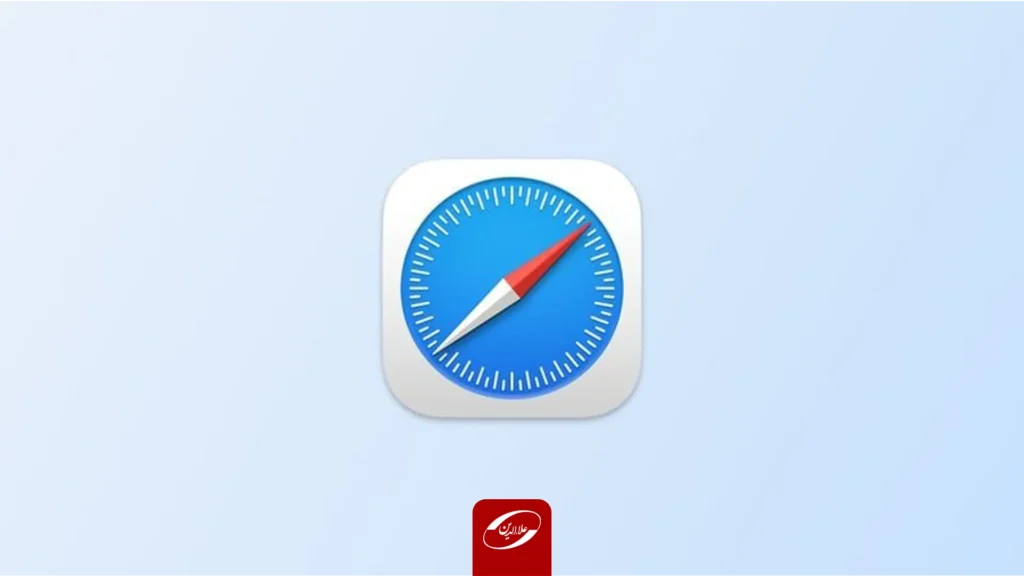
چطور تاریخچه مرورگر و کش سافاری را پاک کنیم
- الهام آشتیانی عراقی
- بدون نظر
با گذشت زمان، مرورگر سافاری ممکن است کند شده و عملکرد آن کاهش یابد. یکی از راههای مؤثر برای بهبود سرعت و عملکرد، پاک کردن تاریخچه مرورگر و کش سافاری است.
هر گاه شما در مرورگر سافاری به گشتوگذار در وب میپردازید، این مرورگر دادههای وبسایتهایی که بازدید میکنید را ذخیره میکند تا در دفعات بعدی که به همان سایت مراجعه میکنید، مجبور به دانلود مجدد آنها نباشد. بهطورکلی، این عمل باعث افزایش سرعت مرور شما میشود. بااینحال، در برخی موارد ممکن است تمایل داشته باشید که این دادههای ذخیره شده (که به آن کش گفته میشود) را پاک کرده و از نو شروع کنید.
این اقدام به شما کمک میکند تا کنترل بیشتری بر دادههای دیجیتال خود داشته باشید. در کنار این، اگر به دنبال مدیریت سایر قابلیتهای هوشمند در دستگاه اپل خود هستید، میتوانید چطور قابلیتهای هوش مصنوعی اپل را غیرفعال کنیم را مطالعه کنید. و اگر علاقهمند به کاربردهای خلاقانه و سرگرمکننده آیفون خود هستید، چطور آیفون را به کنسول رترو تبدیل کنیم میتواند برای شما جذاب باشد. با پاکسازی منظم سافاری و مدیریت هوشمندانه تنظیمات، از تجربهای روان و ایمن در دستگاه اپل خود لذت ببرید.
برای مثال، اگر با مشکلاتی مانند عدم عملکرد صحیح برخی از بخشهای یک وبسایت که به طور مرتب از آن استفاده میکنید یا بارگذاری نشدن کامل یک وبسایت مواجه شدید، احتمال دارد که علت این مشکلات، وجود یک نسخه قدیمی از آن وبسایت در حافظه کش سافاری باشد که با نسخه جدید آن در تضاد است.
همچنین، اگر مایلید حریم خصوصی خود را بهطورکامل حفظ کنید، میتوانید با پاک کردن تمام دادههای مرتبط با وبسایتهایی که بازدید کردهاید، از ردیابی فعالیتهای آنلاین خود جلوگیری کنید. در ادامه، نحوه انجام این کار بر روی دستگاههای مک، آیفون و آیپد را به شما آموزش خواهیم داد.
نحوه پاک کردن کش سافاری در مک
دو روش برای پاک کردن تاریخچه مرورگر و کش سافاری در مک وجود دارد. روش اول که در زیر توضیح داده شده است، هر چیز مربوط به وبسایتی که شما بازدید کردهاید را حذف میکند، نه تنها نسخههای کش شده سایت، بلکه کوکیها و هر داده مرتبط دیگری را نیز حذف میکند. روش دوم که توضیح داده شده است، رویکرد هدفمندتری را ارائه میدهد و فقط کش سافاری را پاک میکند.
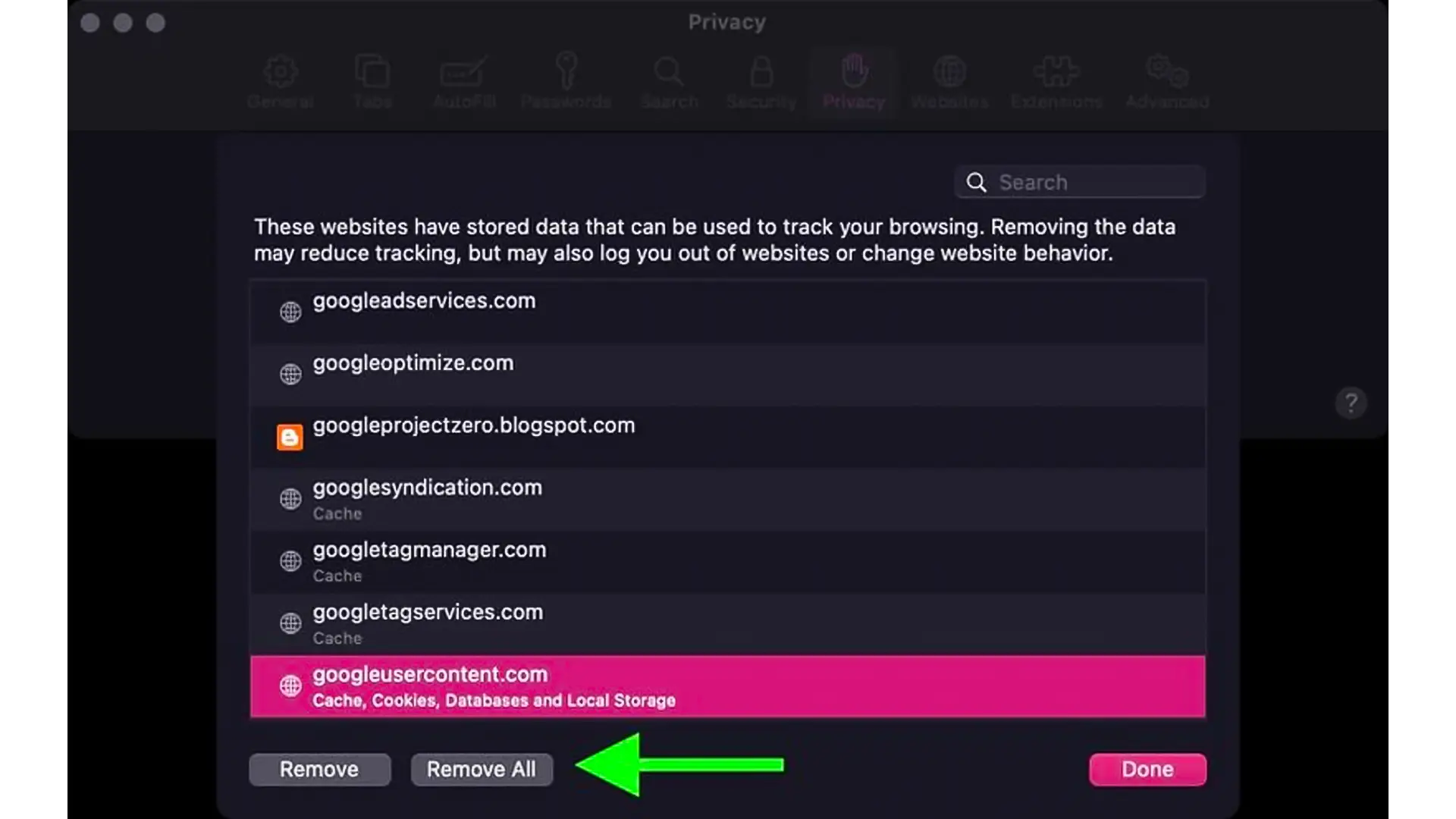
روش اول:
مرورگر سافاری را روی مک خود اجرا کنید.
در نوار منو، گزینه سافاری و سپس تنظیمات را انتخاب کنید.
روی تب “Privacy” کلیک کنید، سپس “…Manage Website Data” را انتخاب کنید.
یک وبسایت فهرست شده را انتخاب کنید، سپس روی “Remove” کلیک کنید. برای حذف تمام دادههای وبسایت از سافاری، روی “Remove Al” کلیک کنید.
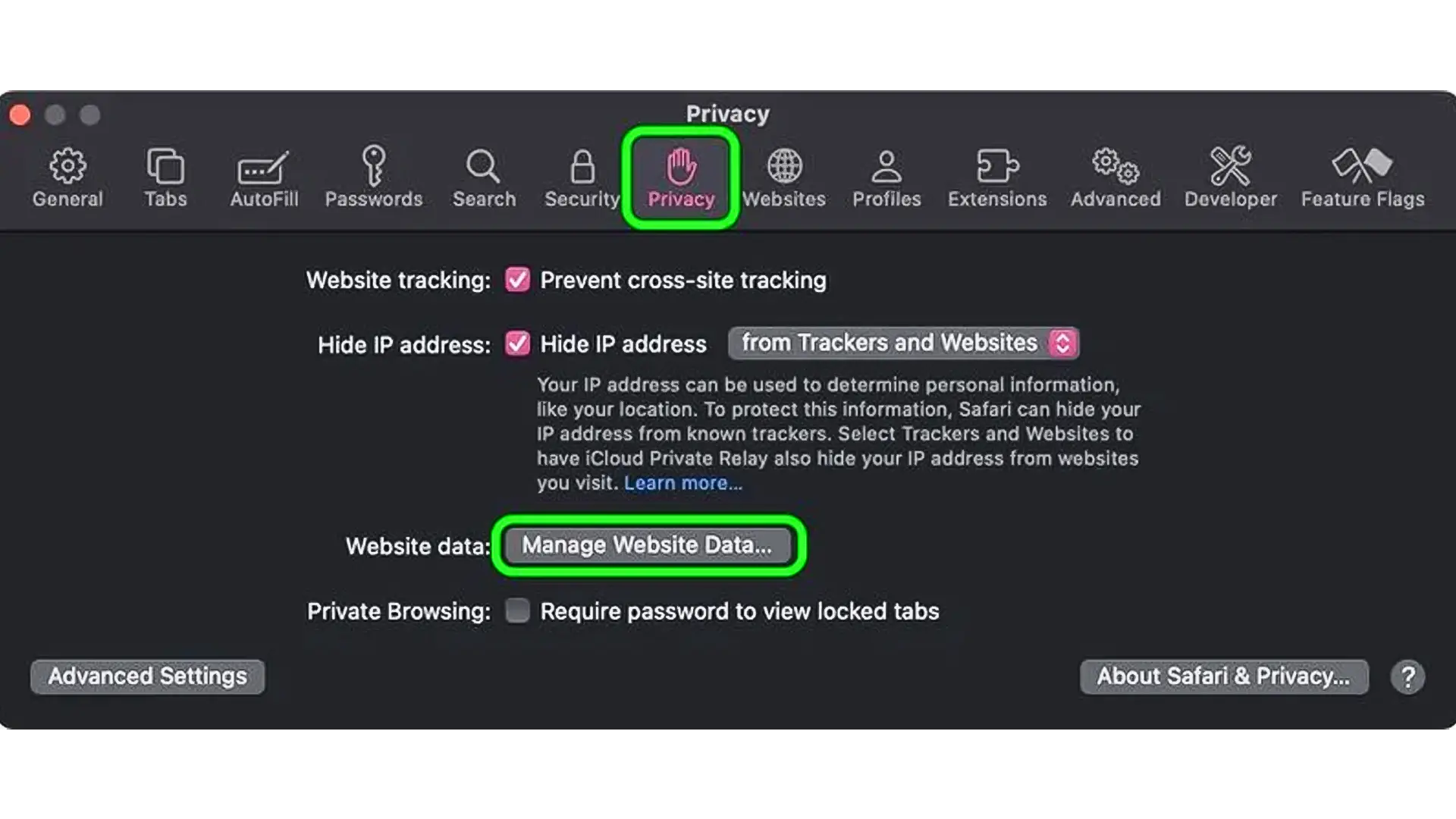
روش دوم: پاک کردن تاریخچه مرورگر و کش سافاری از طریق منوی توسعهدهندگان
اگر میخواهید تنها بخشی از اطلاعاتی که سافاری ذخیره میکند یعنی حافظه پنهان یا کش را پاک کنید و به سایر دادههای مهم مانند کوکیها آسیبی نرسد، این روش برای شما مناسب است. برای انجام این کار، ابتدا باید یک بخش مخفی در تنظیمات سافاری را فعال کنید.
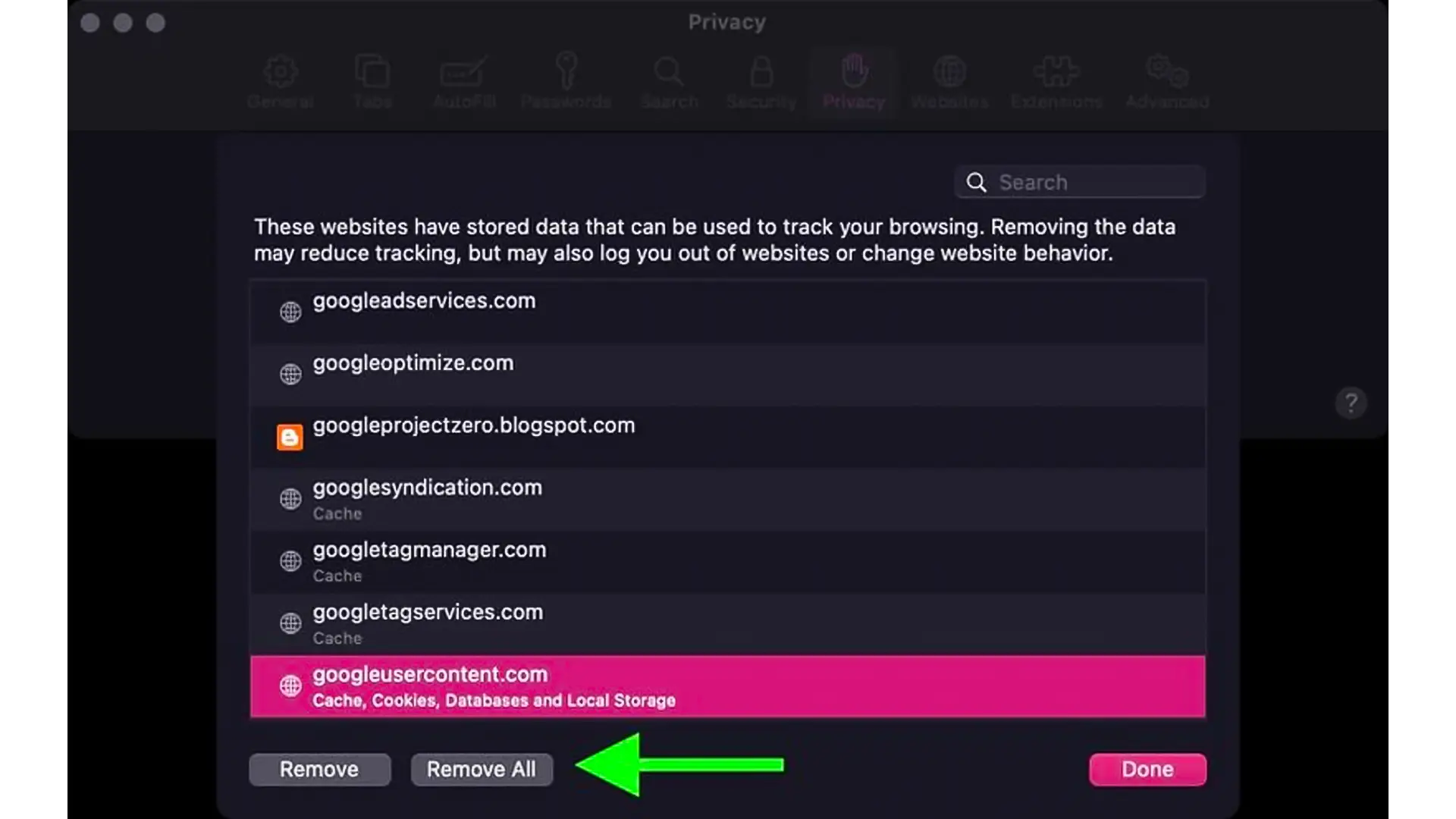
1-برنامه سافاری را باز کرده و در نوار بالای صفحه، روی گزینه “سافاری” کلیک کنید و سپس “تنظیمات” را انتخاب کنید.
در پنجره تنظیمات باز شده، به تب “Advanced” بروید. در این قسمت، گزینهای به نام “Show features for web developers” وجود دارد. کنار این گزینه یک کادر کوچک قرار دارد که باید آن را علامت بزنید. با این کار، یک بخش جدید با امکانات بیشتر در سافاری برای شما فعال میشود.
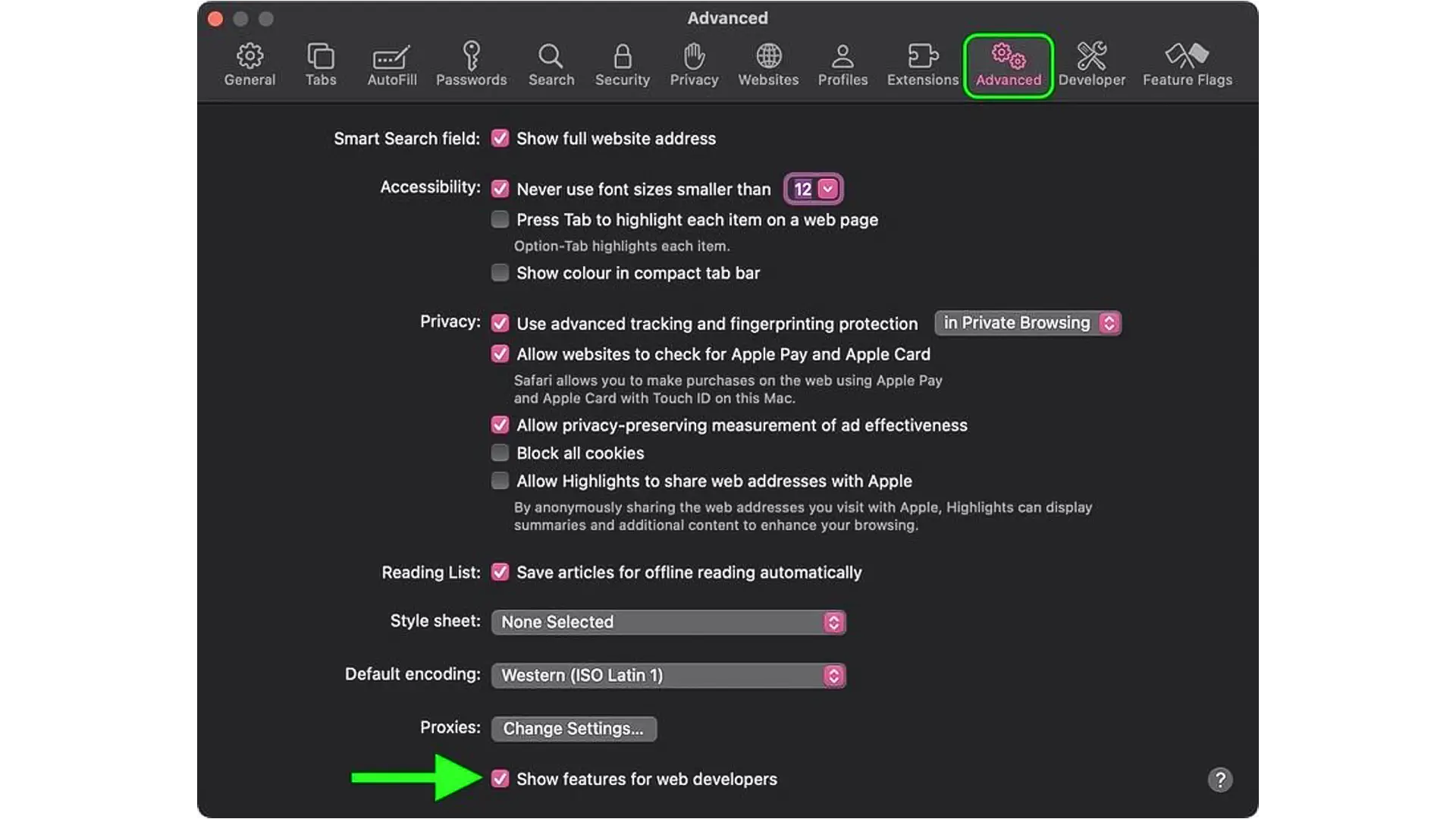
پس از فعال کردن بخش developers، یک منو جدید در نوار بالای صفحه سافاری ظاهر میشود. روی این منو کلیک کرده و سپس گزینه “Empty Caches for All Profiles” را انتخاب کنید. با انتخاب این گزینه، تمام اطلاعاتی که سافاری ذخیره کرده است، به طور کامل پاک خواهد شد.
نکته مهم: با استفاده از این روش، تنها حافظه پنهان سافاری پاک میشود و سایر اطلاعات مهم مانند کوکیها که برای ورود خودکار به سایتها استفاده میشوند، دست نخورده باقی میمانند.
راهنمای گام به گام پاک کردن کامل تاریخچه مرور و دادههای وبسایت در سافاری آیفون و آیپد
با انجام این مراحل، تمام اطلاعاتی که سافاری از وبسایتهایی که بازدید کردهاید ذخیره کرده است، از جمله تاریخچه جستجو، کوکیها و سایر دادهها، به طور کامل حذف خواهد شد. این کار صرفنظر از اینکه چه زمانی به این وبسایتها مراجعه کردهاید، انجام خواهد شد.
ابتدا برنامه “تنظیمات” (Settings) را روی دستگاه آیفون یا آیپد خود باز کنید.
در صفحه تنظیمات، به پایین اسکرول کنید تا به بخش “برنامهها” (Apps) برسید.
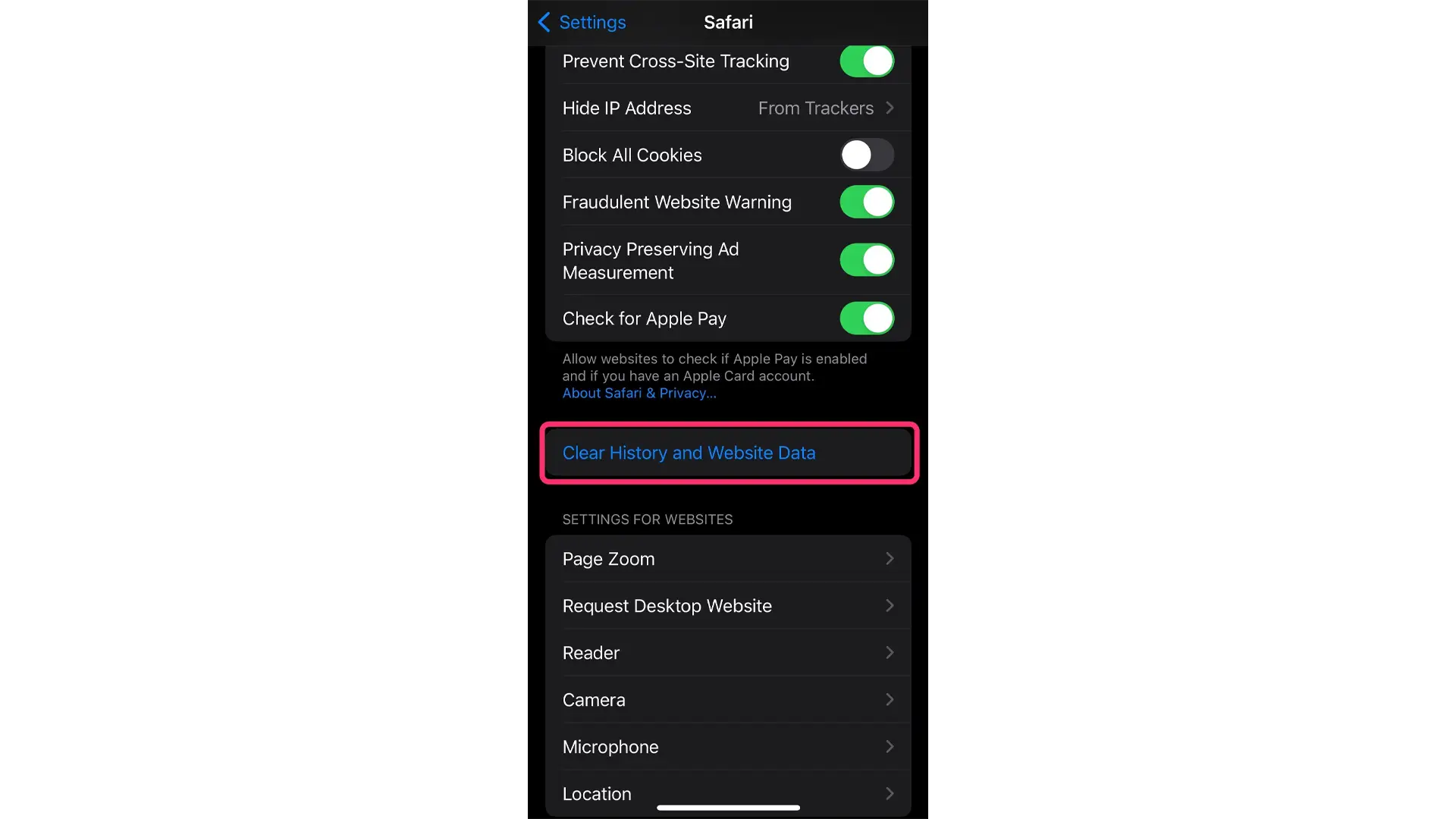
در این قسمت، لیستی از تمام برنامههای نصب شده روی دستگاه شما نمایش داده میشود. در این لیست، برنامه “سافاری” (Safari) را پیدا کرده و روی آن ضربه بزنید.
در صفحه تنظیمات سافاری، به پایین اسکرول کنید تا گزینه “پاک کردن تاریخچه و دادههای وبسایت” (Clear History and Website Data) را پیدا کنید. روی این گزینه ضربه بزنید.
در این مرحله، میتوانید مشخص کنید که میخواهید چه بازهای از تاریخچه و دادهها را پاک کنید. گزینههای مختلفی مانند آخرین ساعت، امروز، امروز و دیروز و تمام تاریخچه در اختیار شما قرار دارد. گزینه مورد نظر خود را انتخاب کنید.
پس از انتخاب بازه زمانی، یک پنجره پاپآپ ظاهر میشود که از شما میخواهد انتخاب خود را تایید کنید. برای تایید حذف کامل تاریخچه و دادهها، روی گزینه “پاک کردن تاریخچه و دادهها” (Clear History and Data) ضربه بزنید.
با انجام این مراحل، تمام اطلاعات ذخیره شده در مرورگر سافاری شما پاک خواهد شد.





